
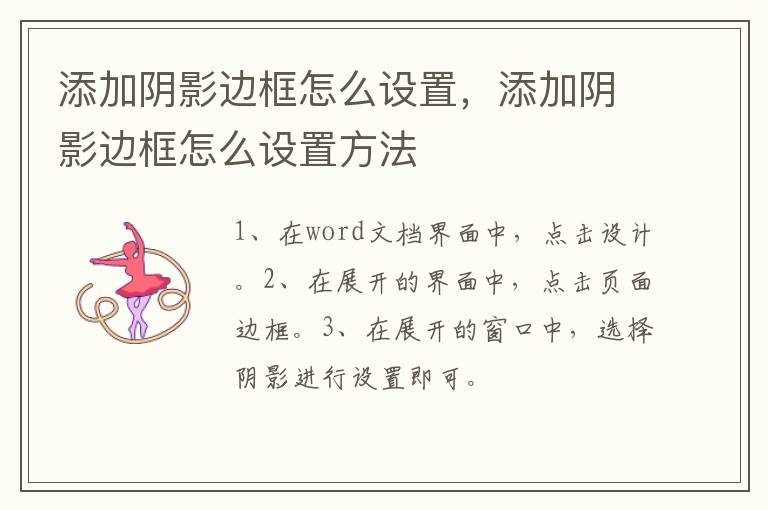
品牌型号:Redmibook Pro 15系统:Windows 10软件版本:word2016
设置添加阴影边框需要在word文档中,选择页面边框进行设置即可。以电脑Redmibook Pro 15为例,设置添加阴影边框的步骤分为3步,具体操作如下: 1点击设计在word文档界面中,点击设计。
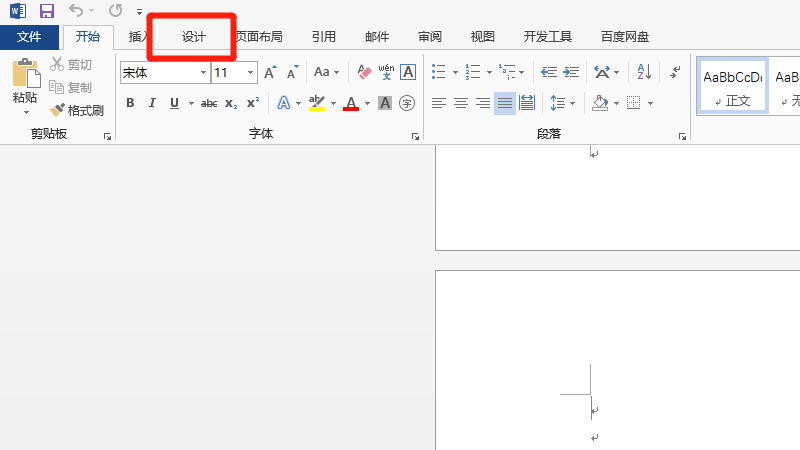
在展开的界面中,点击页面边框。
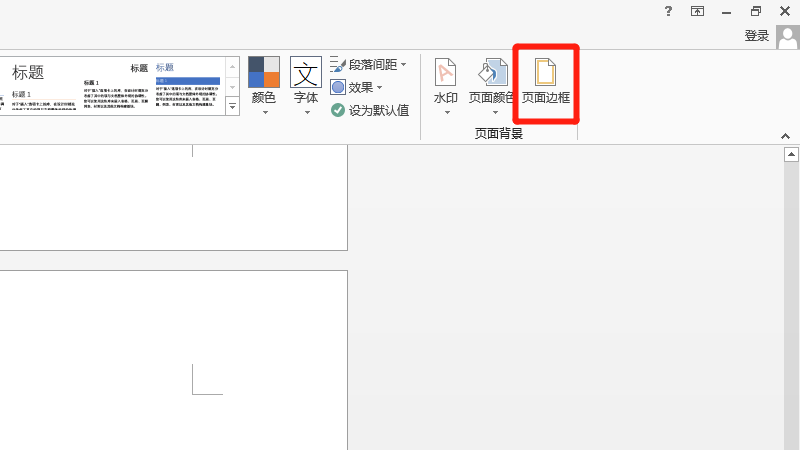
在展开的窗口中,选择阴影进行设置即可。
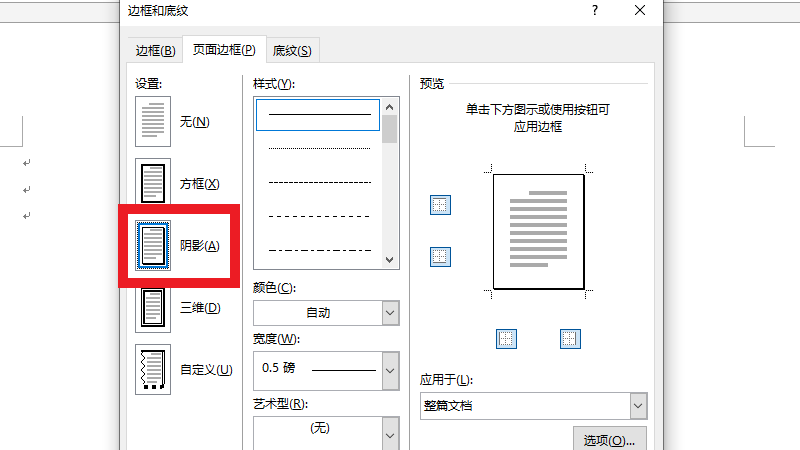
【相关文章】
本文地址:http://www.qubk.cn/view/150786.html
声明:本文信息为网友自行发布旨在分享与大家阅读学习,文中的观点和立场与本站无关,如对文中内容有异议请联系处理。